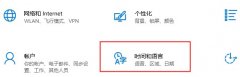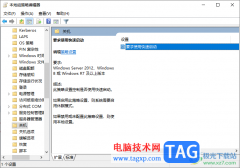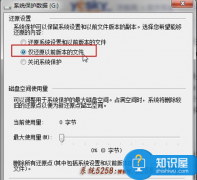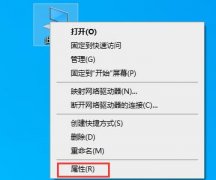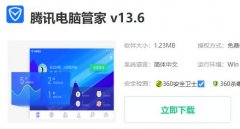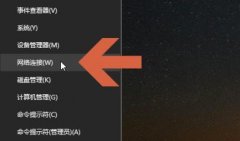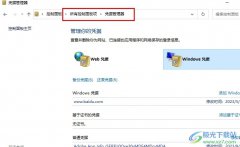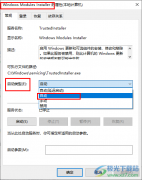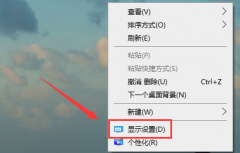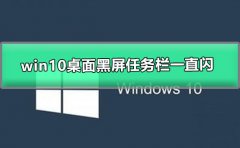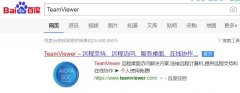很多朋友在连接自己的麦克风和电脑后,发现win11麦克风不能用了,不知道是为什么,这可能是由于设备有问题,也可能是驱动程序错误,大家可以通过下面的这些方法依次查找并解决,一起来看看吧。
【win11常见问题汇总】【安装教程】
win11麦克风不能用:
方法一:
1、首先右键音量图标,点击“声音设置”
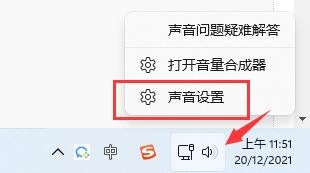
2、在“输入”下查看能不能找到麦克风设备,如果没有的话说明没有连接或者驱动不对。
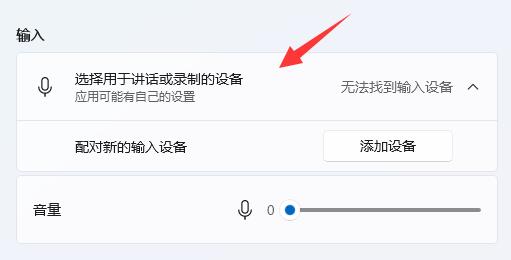
3、确认连接无误,可以右键开始菜单,打开“设备管理器”
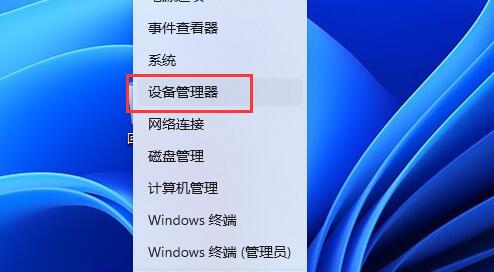
4、在音频输入和输出下,右键麦克风,选择“更新驱动程序”
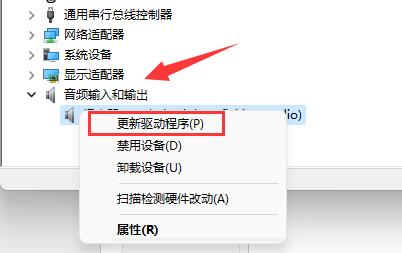
方法二:
1、如果驱动和设备都没问题,可以找到声音设置下,点开高级中的“更多声音设置”
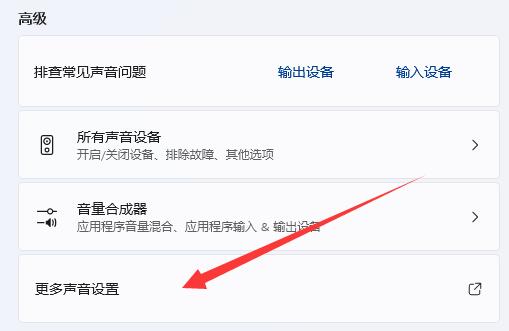
2、在“录制”选项下,确认“麦克风”设备已启用。
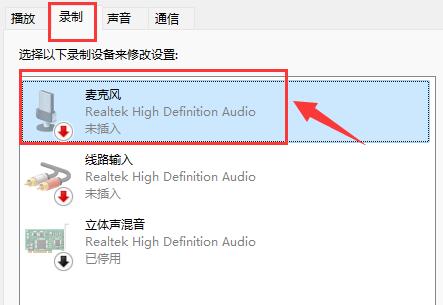
方法三:
1、如果麦克风已启用,还能进入“隐私和安全性”下的“麦克风”
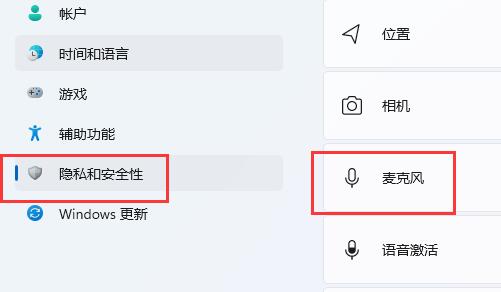
2、在其中开启“麦克风访问权限”即可解决。
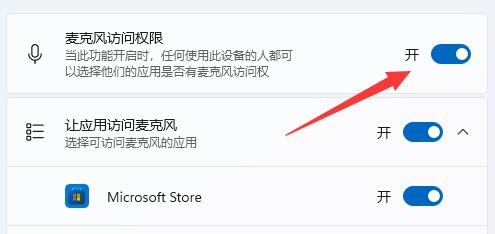
相关文章:新增麦克风开关 | 麦克风没声音
以上就是win11麦克风不能用解决方法了,如果上面几个方法解决不了麦克风的问题,那么建议重装系统试试看。想知道更多相关教程还可以收藏电脑技术网。